File Recovery
Восстановите удаленные файлы с легкостью!
Что Auslogics File Recovery делает для моего ПК?
Легкое восстановление данных
Вам не нужно разбирать сотни удаленных файлов, чтобы найти те, которые вы хотите восстановить. Настройте фильтры по дате, размеру, типу файлов, комбинации этих опций или просто выберите файл по имени. Если названия файлов мало о чем говорят, то фотографии, видео, документы и PDF-файлы можно просмотреть прямо в окне результатов поиска и восстановить только те файлы, которые нужны.Восстановление файлов из потерянных разделов
Вы можете подумать, что как только раздел диска больше не отображается в списке, восстановление данных с него будет невозможно. Может быть, для других инструментов это и так, но не для Auslogics! Функция восстановления разделов позволяет вернуть файлы даже из утерянных разделов, в том числе после их перемещения или быстрого форматирования.Удаление файлов без возможности восстановления
Если вам удается восстановить удаленные файлы, это может сделать и любой другой человек. Поэтому мощная встроенная система безвозвратного удаления файлов позволит вам удалить конфиденциальные файлы и предотвратить их несанкционированное восстановление. Это особенно полезно, когда вы собираетесь продать или подарить свой компьютер, когда считаете, что ваша система может быть подвержена риску взлома, или когда делитесь доступом к своему компьютеру с другими людьми.Затирание свободного пространства
Даже после очистки корзины ее содержимое просто помечается системой как удаленное и остается на диске до тех пор, пока не будет перезаписано другими данными. Затирание свободного места на диске безвозвратно удаляет файлы и предотвращает нежелательные попытки восстановлениия. Это влияет только на ранее удаленные файлы, все остальные файлы остаются в безопасности.Создание образа диска
Инструмент «Образ диска» в File Recovery позволяет создать точную копию диска со всей содержащейся на нем информацией, включая все удаленные файлы, которые все еще могут быть восстановлены. Это может послужить подстраховкой в случае критических ошибок системы и позволит восстановить файлы в случае необходимости, открыв образ диска на другом ПК.Совместим с Windows 7, 8, 8.1, 10, 11.
Почему именно File Recovery?
Качество, признанное экспертами
Продукты компании Auslogics подтверждают свою безопасность и эффективность в многократных тестах, используются производителями ПК и рекомендуются экспертами.100% гарантия возврата средств
Мы гарантируем, что наша программа обеспечит требуемый результат. Если вы не удовлетворены полученным результатом, вы можете запросить полный возврат средств в течение 30 дней с момента покупки лицензии.Интеллектуальная система управления
Вы можете настраивать поиск удаленных файлов, просматривать элементы из результатов поиска и восстанавливать только нужные вам файлы. Вы будете удивлены, сколько информации эта программа способна восстановить с вашего жесткого диска или карты памяти даже после быстрого форматирования.Профессиональная поддержка
Перейдите по ссылке «Техническая поддержка» в File Recovery, чтобы связаться с нашими специалистами. На большинство запросов мы отвечаем в течение нескольких часов.Как восстановить удаленные файлы с помощью Auslogics File Recovery
Шаг1
Скачайте и установите File Recovery на ПК Шаг2
Задайте критерии поиска или просто выберите Поиск среди всех файлов Шаг3
Выберите Поиск , чтобы найти удаленные файлы и запустить восстановление Как можно избежать потери данных?
Установите надежную антивирусную программу, чтобы защитить ваши данные от удаления вирусами.Auslogics BoostSpeed - самая оснащенная и рекомендуемая экспертами программа для полного обслуживания и оптимизации ПК. Кроме того, File Recovery входит в набор инструментов BoostSpeed. Узнать больше >>
Auslogics software рекомендуется ведущими IT-журналами и сайтами
Совместим с Windows 7, 8, 8.1, 10, 11.
Остались вопросы?
Auslogics File Recovery поддерживает следующие версии Windows:
- Windows 7 (32-бит и 64-бит)
- Windows 8 (32-бит и 64-бит)
- Windows 8.1 (32-бит и 64-бит)
- Windows 10 (32-бит и 64-бит)
- Windows 11
Программа не поддерживает Windows 2000, 95, 98, 98SE, ME, XP и Vista.
Версии для Mac и Linux не предусмотрены.
Карты памяти цифровых камер и папки на компьютере очень похожи. При помощи этой программы вы сможете восстановить любое недавно удаленное с камеры изображение или видео. Флэш-память и USB-устройства также поддерживаются.
Нет, программа Auslogics File Recovery разработана для восстановления файлов на жестких дисках, дискетах, USB-накопителях и картах памяти.
Да, Auslogics File Recovery может найти информацию об удаленных частях диска, чтобы вы могли восстановить файлы из утерянных разделов. Кроме того, если вы уже переместили некоторые части диска в другие разделы, вы все равно можете восстановить данные, если они не были перезаписаны.
Чтобы восстановить файлы из потерянного раздела, нажмите «Инструменты», а затем «Сканировать потерянные разделы». Откроется процесс «Поиск потерянных разделов». Программа попросит вас указать, какие диски сканировать на предмет потерянных разделов и в каком диапазоне проводить сканирование.
Когда вы найдете удаленный раздел, который вы искали, вы сможете восстановить файлы с него.
Если было проведено быстрое форматирование диска, вы сможете восстановить все файлы, которые были на диске до форматирования. Однако вы не сможете восстановить файлы с диска, который был полностью отформатирован, так как процесс полностью удаляет информацию с диска.
Auslogics File Recovery восстанавливает оригинальное содержимое файлов. В момент удаления файла его данные не удаляются физически с диска, а, скорее, помечаются в качестве свободного места. При этом есть вероятность, что новые файлы будут записаны поверх удаленных файлов. В таком случае восстановить файл полностью невозможно. И хотя файл может выглядеть восстановленным, его содержимое может отличаться от изначального.
Обычно шанс полностью восстановить файлы выше, если они не расположены на системном диске (диск C: на большинстве компьютеров). Также обратите внимание, что чем скорее вы попытаетесь восстановить файлы после того, как обнаружите, что они были удалены, тем больше шансов восстановить ваши файлы в полном объеме.
Чтобы создать образ диска, выполните следующие шаги:
Из списка дисков в левом столбце окна программы выберите раздел или диск, образ которого вы хотите создать.
Нажмите на «Инструменты», затем «Создать образ диска».
Укажите, куда нужно сохранить файл образа. Убедитесь, что не сохраняете образ на тот диск, образ которого вы создаете.
Чтобы открыть сохраненный образ, откройте «Инструменты» и выберите «Открыть образ диска». Вы сможете работать с файлом образа так же, как если бы вы работали с самим диском.
Доверие миллионов пользователей ПК по всему миру
Совместим с Windows 7, 8, 8.1, 10, 11.
Сравнение версий File Recovery
Попробуйте бесплатную версию File Recovery, чтобы понять, подходит ли вам программа, или выберите версию Pro для максимальных возможностей восстановления данных.
File Recovery
![[SOLVED] “Audio Services Not Responding” Error Fixed in Windows 10/11](/en/articles/wp-content/uploads/2025/04/SOLVED-Audio-Services-Not-Responding-Error-Fixed-in-Windows-1011.webp)

![[Ultimate Guide] How to Update Drivers on Windows 10/11 PCs](/en/articles/wp-content/uploads/2023/05/How-to-Update-Device-Drivers-on-Windows-10-and-11.png)
![[FIXED] Mouse Cursor Disappeared on My Windows PC. What to Do?](/en/articles/wp-content/uploads/2025/03/FIXED-Mouse-Cursor-Disappeared-on-My-Windows-PC.-What-to-Do.webp)








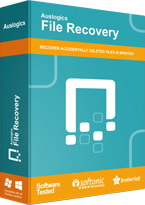
 СКАЧАТЬ БЕСПЛАТНО
СКАЧАТЬ БЕСПЛАТНО